Photoshop给MM加上漂亮的卡通翅膀
| 来源:网络
作者:不详 本教程简单介绍使用滤镜效果制作卡通翅膀。思路:先画出翅膀的直线图,然后执行滤镜中的极坐标把翅膀变形,再加上图层样式,效果就出来了。 |
 |
| 1.在Phhotoshop中新建一个800*600的图,背景用一个较深的颜色,然后就建图层,用钢笔工具勾出下面形状,注意要有斜度,否则羽毛不会弯曲。 如果不熟悉钢笔工具也不要紧,大家可以使用工具栏上的多边形套索工具来画锯齿形的翅膀原型。 然后右击选择建立选区,羽化为1,用白色填充。如图1-3 |
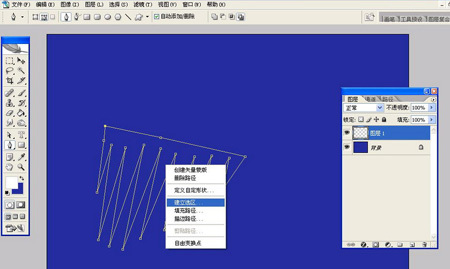 <图1> |
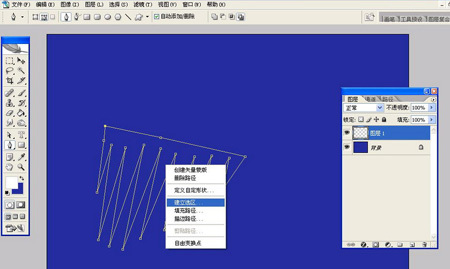 <图2> |
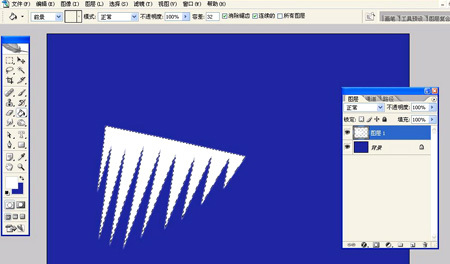 <图3> |
| 2.取消选择,用滤镜-扭曲-极坐标-平面到极坐标。 |
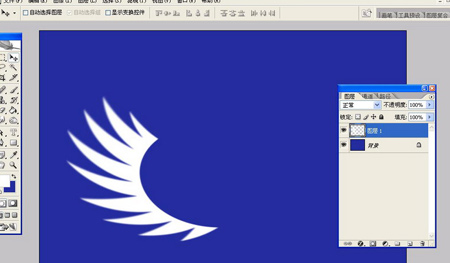 <图4> |
| 3.在图层属性中调整投影和外发光,并多复制该层,对每一层进行不同程度的放大和旋转 |
 <图5> |
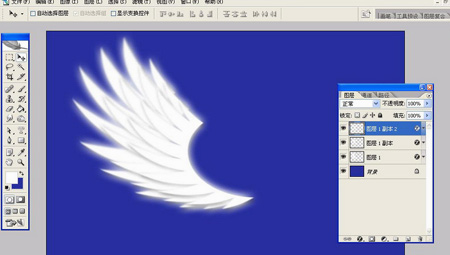 <图5> |
| 4.最后将做好的这几层翅膀合并图层,并复制然后翻转,做出另一边的翅膀,放上人物就行了。注意:如果要翅膀更好看一点,就要在平面的时候多做点处理,然后用极坐标滤镜就行了 |
 <图6> |
- 上一篇: PS打造自己的个性矢量桌面
- 下一篇: PS制作超酷TRNS组合海报
-= 资 源 教 程 =-
文 章 搜 索
